云存储功能简介
云存储是《我的世界:教育版》中备受期待的新增功能之一,它允许玩家将游戏世界存储到微软的OneDrive云端。当你关闭游戏中的世界时,系统会自动将其作为备份上传到OneDrive;首次上传时,OneDrive中会创建名为“Minecraft Education”的文件夹专门保存这些世界。通过这一功能,无论你是在家里的电脑、学校的平板还是其他设备上,都能随时访问并继续你的世界,而不必担心数据丢失。值得注意的是,目前OneDrive是《我的世界:教育版》唯一支持的云存储选项。因此,确保你的账号具备OneDrive访问权限是使用云存储功能的前提条件(一般学校提供的Office 365教育账号自带此功能)。总的来说,OneDrive云存储的引入,让老师和学生都可以更加方便、安全地管理和分享他们的Minecraft世界。
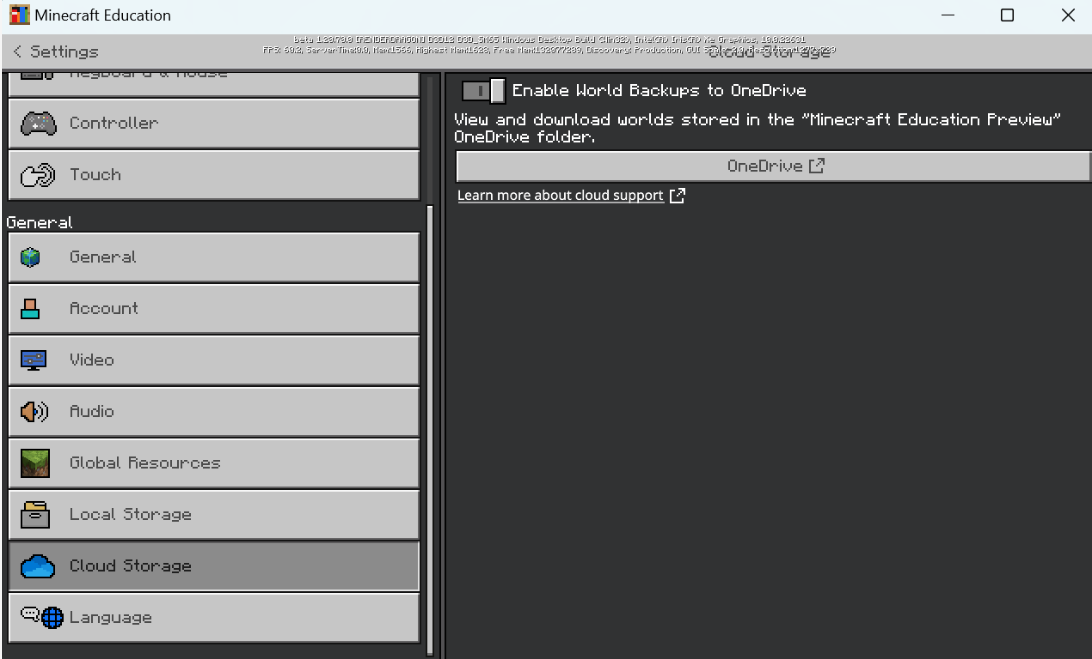
OneDrive云存储的使用方法
下面我们分步骤介绍如何使用OneDrive进行世界的保存、加载和分享。在开始之前,请确保使用具备OneDrive权限的教育版账户登录Minecraft教育版,并连接稳定的互联网。
登录并启用云存储
首次启动Minecraft教育版时,请使用学校或工作的微软账户登录。登录过程中如果出现账户类型选择提示,请选择“工作或学校账户”。登录成功后,游戏通常会自动绑定并启用该账号的OneDrive云存储功能。如果没有自动绑定,你可以通过游戏内设置来手动启用云存储:
图:Minecraft教育版的“云存储”设置界面。在设置中切换存储位置为OneDrive即可启用云端备份。玩家还可以在此界面查看云端存储的世界列表,以及手动关闭或开启云备份功能。
-
打开设置:在游戏主菜单界面,点击右下角的**“设置”**按钮,进入设置菜单。
-
找到云存储选项:在设置菜单中,找到**“云存储”(Cloud Storage)或“存储位置”**选项。
-
切换为OneDrive:将存储位置从本地切换为OneDrive。如果有“启用世界备份到OneDrive”的开关,请将其打开。完成后,游戏就会将你的世界与OneDrive账户相关联,后续的世界存档可自动上传云端。
将世界保存到云端
一旦完成以上设置,保存世界到云端非常简单。每当玩家退出世界时,系统会自动将该世界上传备份到OneDrive。如果你想手动确保某个世界上传到云端,可按照以下步骤操作:
-
进入世界列表:在游戏主界面点击**“游戏”并选择“我的世界”**(View My Worlds),找到你想备份的世界存档。
-
打开并保存世界:点击该世界开始游戏。结束体验后按下Esc键,并选择“保存并退出”。
-
自动上传:退出世界后,Minecraft教育版会将该世界先保存到本地设备,然后自动同步上传到你的OneDrive云端备份。首次上传可能需要一定时间,取决于世界大小和网络状况(一般几十MB的世界几秒内即可完成上传)。
-
确认上传成功:返回**“我的世界”列表时,如果看到世界名称旁出现一个白色云朵图标**,则表示该世界已成功备份到云端。如果云图标中间有箭头或呈空心状态,表示正在同步或尚未同步完成,稍等片刻即可。
上传完成后,该世界就安全地存储在你的OneDrive云端了。即使本地设备上删除了这个世界文件,你仍可随时从云端恢复它。
从云端加载世界
当你需要在另一台设备上使用已云端备份的世界时,可以通过“下载”功能将世界从OneDrive云端同步到本地:
-
登录相同账号:在新设备上启动Minecraft教育版,并使用与你之前相同的学校账户登录游戏。进入主菜单的**“游戏”** > **“我的世界”**页面。
-
查找云端世界:在**“我的世界”**列表中,寻找名称旁带有云朵标识的世界。那些图标为云的世界就是已保存到云端的存档。
-
下载世界:选中要下载的世界,点击**“下载”**按钮(有的版本中可能直接显示为一个向下箭头的云朵图标)。系统将从OneDrive上同步该世界文件到本地设备。
-
打开世界:下载完成后,世界会出现在本地世界列表中(云朵图标可能变为空心,表示本地有副本)。点击**“播放”**即可像平时一样进入游戏。如果这是你第一次在该设备打开此世界,退出时系统会再次将更新后的世界上传云端,以确保云端始终保存最新版本。
通过以上步骤,你可以方便地在不同设备间切换,继续你的Minecraft世界创作。例如,在学校电脑上保存的世界,回到家里的平板上即可通过云端下载继续游玩。正如支持文档所述,只要使用同一微软账户,云端备份的世界就能够下载到其他设备上使用。
分享和协作:通过云存储分享世界
OneDrive云存储不仅让个人跨设备使用世界变得简单,也为师生之间的分享与协作提供了便利。虽然Minecraft教育版暂未提供直接“一键共享世界给他人”的内置功能,但我们可以借助OneDrive的分享机制来实现:
-
定位世界文件:登陆你的OneDrive网页或应用,在其中找到**“Minecraft Education”**文件夹。里面按世界名称存放着你的世界备份文件(扩展名为
.mcworld)。 -
分享文件:选中你想分享的世界文件,点击**“共享”**按钮。在弹出的对话框中,你可以选择生成一个共享链接,或者直接邀请指定的微软账户访问。建议将链接设置为只读/仅下载权限。
-
发送链接:将生成的共享链接通过Email、Teams聊天或其他方式发送给对方。对方点击链接后即可下载该世界的
.mcworld文件。 -
导入世界:获取文件的用户可以直接双击
.mcworld文件或在Minecraft教育版中选择**“导入”**来加载这个世界。导入后,这个世界会成为对方账户下的一个本地世界,并可正常云备份到他们自己的OneDrive中。需要注意的是,当他人打开你分享的世界后,系统会将其视作对方的独立副本,你将无法看到他们在该副本中所做的改动。同样,如果你更新了原世界,之前分享的链接不会自动同步更新内容——双方需要重新分享新的文件才能获取最新版本。
通过上述方法,老师可以将课程世界分享给学生,学生也可以将自己制作的世界作业发送给老师进行查看评估。例如,教师可以预先在自己的设备中创建一个学习世界模板,通过OneDrive分享链接发给全班同学;每位学生收到链接后导入世界,在其中完成自己的任务并保存云端。之后学生只需将自己的世界文件分享回老师,老师就能下载查看每个学生的成果。这种基于云端的分享方式大大提高了课程世界分发和作品收集的效率,也避免了以往繁琐的手动导出导入操作。需要强调的是,除非你主动分享链接,否则他人无法访问到你云端保存的任何世界文件——所有云端世界都是仅对拥有该账户凭据的人可见和可用的,安全性有保障。
云存储在教学场景中的实际应用
云存储功能给Minecraft教育版的教学应用场景带来了许多便利。下面列举几个典型的应用场景,说明学生和教师如何利用这一功能提升学习效率和体验:
跨设备学习与教学
借助OneDrive云端存储,学生和教师可以轻松实现跨设备的无缝学习。学生在学校机房完成的建筑作业,可以上传云端后回家继续在个人电脑或平板上创作;反之亦然,家庭作业也能方便地带到课堂演示。对于教师来说,同样的备课世界可以在办公室电脑上制作好,上传云端后在课堂上的教学电脑或平板上直接下载使用,无需拷贝文件。这种跨设备的连续性保证了学习不中断,让不同场合的Minecraft学习体验衔接得更加顺畅。
多人协作与资源共享
云存储还为Minecraft教育版的协作学习提供了支持。在课堂项目中,教师可以通过云端共享世界给小组学生,每个小组分别在自己的副本中开展创作活动。学生团队内部也可以约定用云端存储交换作品:比如一名学生完成初步建造后上传云端,另一名学生登录同组账号或获取世界文件后继续完善。需要注意的是,同时在两个地方修改同一世界可能会产生冲突或数据不同步的问题,因此应避免多人同时在离线状态各自修改同一个世界。正确的做法是依次协作:一人编辑完成并上传,另一人再下载最新版本继续。这种以云存储为媒介的异步协作非常适合教学场景,老师也可以定期从学生云端获取他们的世界进度文件进行指导。相比过去通过U盘拷贝或发送文件,云端共享的方式更加高效、安全,不会遗漏版本更新。与此同时,如果需要同步协作,老师仍可使用游戏内的多人模式功能,让学生共同加入同一个世界实时协作,然后利用云存储保存最终成果。
数据备份与安全保障
对于教育场景而言,学生作品和教学世界的安全性至关重要。Minecraft教育版的云存储功能提供了可靠的数据备份机制:每当世界保存时就自动在云端留存副本,这意味着即使设备损坏、丢失或误操作删除了本地世界,也不必担心,随时可以从OneDrive云端恢复世界。此外,云端还保存了每个世界的版本历史,方便在需要时找回某个时间点的状态。例如,学生不小心在作品中破坏了重要建筑,老师可以指导其通过版本历史功能恢复到之前的保存进度,从而减小损失。这一切令教学过程中积累的宝贵创造更加安全可控。对于学校的IT管理员来说,云备份也减少了因设备更换或系统重装导致数据丢失的后顾之忧。总之,有了OneDrive云存储,师生们的Minecraft世界得到了类似“自动备份”的保护,就像给创意作品上了一份保险。
OneDrive云存储功能的引入,让《我的世界:教育版》在易用性和可靠性方面迈上了一个新台阶。通过本文介绍的步骤和方法,家长和学生用户可以清晰地了解如何开启和使用这一功能:从登录正确的账户、保存和加载世界,到利用云端共享开展协作。对教师而言,云存储能够辅助课堂管理和资源分发;对学生而言,它提供了随时随地继续学习创作的自由。更重要的是,云端备份确保了学习成果的安全,不再怕设备损坏或误删文件。专业而便捷的云存储功能,将Minecraft教育版打造成为更加高效的教学工具,帮助师生把精力专注于创造和学习本身,而无需担心技术上的障碍。相信随着大家逐渐掌握OneDrive云存储的用法,在未来的课堂中会涌现出更多创新的教学应用场景,让Minecraft教育版释放出更大的教学潜能!
📌 点击下方链接,即刻查阅完整教程:
👉 立即访问《我的世界:教育版》OneDrive 云存储使用指南
温馨提示:本教程由基岩科技社区精心整理,配有详细截图与实用技巧,帮助您快速掌握云端存储的全部玩法。